pkpm使用技巧
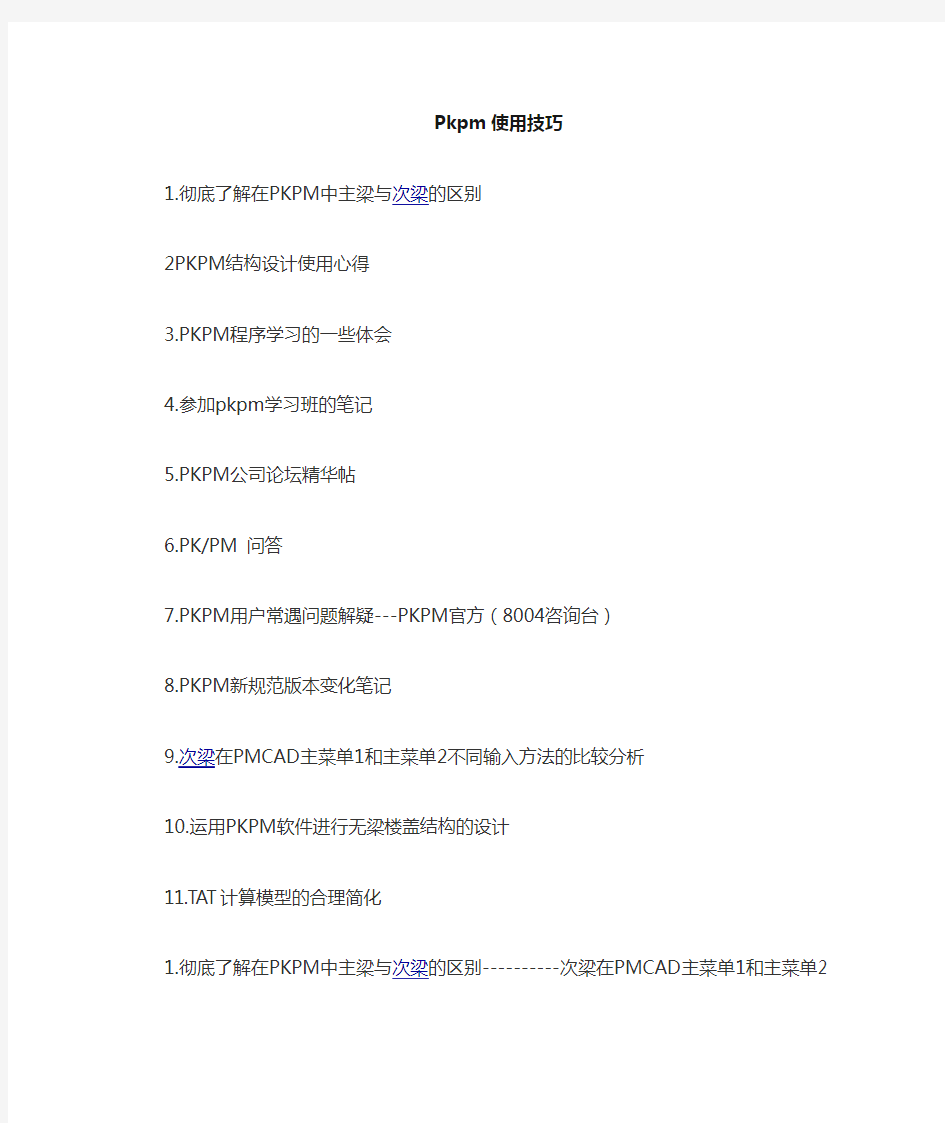
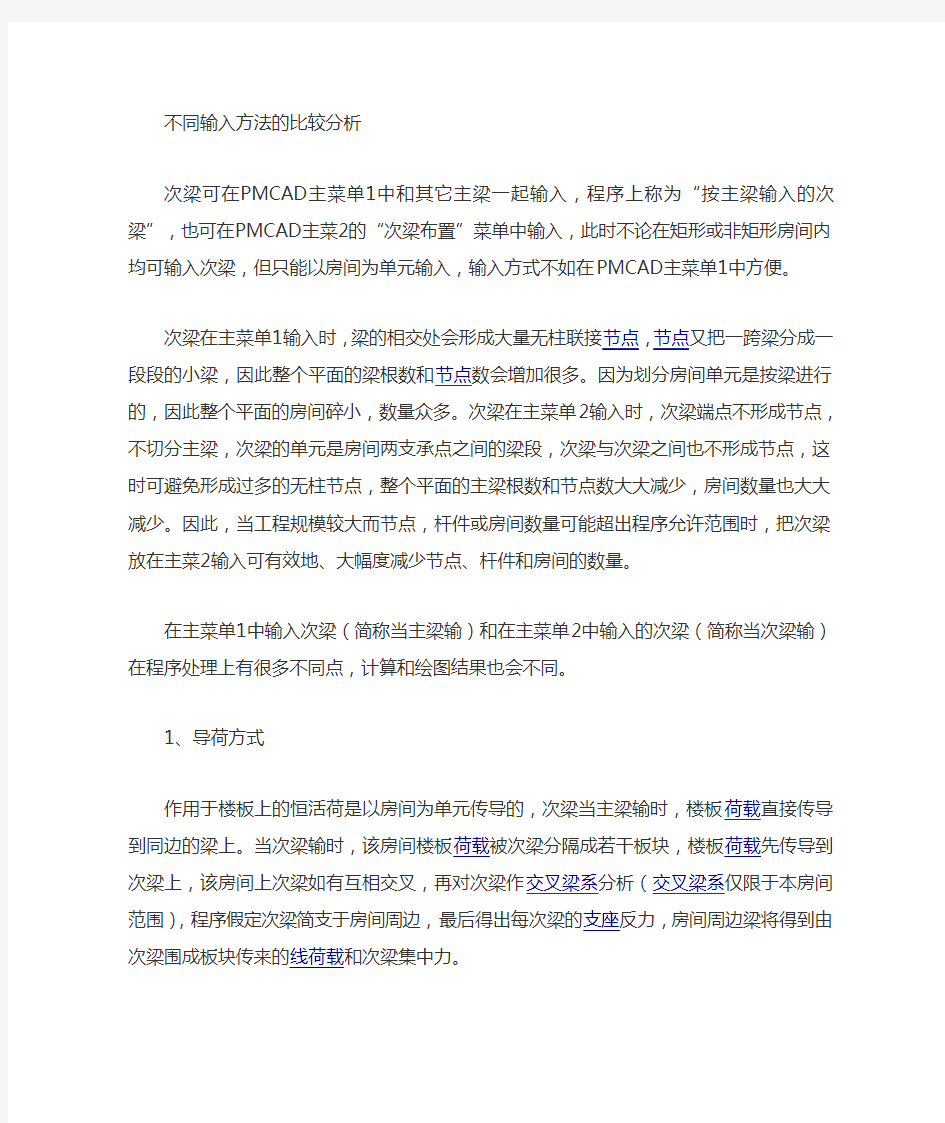
Pkpm使用技巧
1.彻底了解在PKPM中主梁与次梁的区别
2PKPM结构设计使用心得
3.PKPM程序学习的一些体会
4.参加pkpm学习班的笔记
5.PKPM公司论坛精华帖
6.PK/PM 问答
7.PKPM用户常遇问题解疑---PKPM官方(8004咨询台)
8.PKPM新规范版本变化笔记
9.次梁在PMCAD主菜单1和主菜单2不同输入方法的比较分析
10.运用PKPM软件进行无梁楼盖结构的设计
11.TAT计算模型的合理简化
1.彻底了解在PKPM中主梁与次梁的区别----------次梁在PMCAD主菜单1和主菜单2
不同输入方法的比较分析
次梁可在PMCAD主菜单1中和其它主梁一起输入,程序上称为“按主梁输入的次梁”,也可在PMCAD主菜2的“次梁布置”菜单中输入,此时不论在矩形或非矩形房间内均可输入次梁,但只能以房间为单元输入,输入方式不如在PMCAD主菜单1中方便。
次梁在主菜单1输入时,梁的相交处会形成大量无柱联接节点,节点又把一跨梁分成一段段的小梁,因此整个平面的梁根数和节点数会增加很多。因为划分房间单元是按梁进行的,因此整个平面的房间碎小,数量众多。次梁在主菜单2输入时,次梁端点不形成节点,不切分主梁,次梁的单元是房间两支承点之间的梁段,次梁与次梁之间也不形成节点,这时可避免形成过多的无柱节点,整个平面的主梁根数和节点数大大减少,房间数量也大大减少。因此,当工程规模较大而节点,杆件或房间数量可能超出程序允许范围时,把次梁放在主菜2输入可有效地、大幅度减少节点、杆件和房间的数量。
在主菜单1中输入次梁(简称当主梁输)和在主菜单2中输入的次梁(简称当次梁输)在程序处理上有很多不同点,计算和绘图结果也会不同。
1、导荷方式
作用于楼板上的恒活荷是以房间为单元传导的,次梁当主梁输时,楼板荷载直接传导到同边的梁上。当次梁输时,该房间楼板荷载被次梁分隔成若干板块,楼板荷载先传导到次梁上,该房间上次梁如有互相交叉,再对次梁作交叉梁系分析(交叉梁系仅限于本房间范围),程序假定次梁简支于房间周边,最后得出每次梁的支座反力,房间周边梁将得到由次梁围成板块传来的线荷载和次梁集中力。
两种导荷方式的结构总荷载应相同,但平面局部会有差异。
2、结构计算模式
在PM主菜单1中输的次梁将由SATWE、TA T进行空间整体计算,次梁和主梁一起完成各层平面的交叉梁系计算分析,其它要特征是次梁交在主梁的支座是弹性支座,有竖向位移。有时,主梁和次梁之间是互为支座的关系。
在PM主菜单2输入的次梁按连续梁的二维计算模式计算。计算时,次梁铰接于主梁支座,其端跨一定铰支,中间跨连续。其各支座均无竖向位移。
3、梁的交点的连接
按主梁输的次梁与主梁为刚接连接,之间不仅传递竖向力,还传递弯矩和扭矩。特别是端跨处的次梁和主梁间这种固端连接的影响更大。当然用户可对这种程序隐含的连接方式人工干预指定为铰接端。
PM主菜2输的次梁和主梁的连接方式是铰接于主梁支座,其节点只传递竖向力,不传递弯矩和扭矩。对于其端跨计算支座弯距一定为0。
4、梁支座负弯矩调幅
在SATWE、TA T计算时对PM主菜单1中输的次梁均隐含设定为“不调幅梁”,此时用户指定的梁支座弯矩调整系数仅对主梁起作用,对不调幅梁不起作用。如需对该梁调幅,则用户需在“特殊梁柱定义”菜单中将其改为“调幅梁”。
在PM主菜单2输入的次梁按连续梁计算,均可读取用户设定的调幅系数进行调幅。
5、绘梁施工图前对梁的相交支座的支座修改
次梁按主梁输入时:
在PM主菜单1当作主梁输入的次梁,经过三维程序计算后,程序不一定认定他是次梁。此时程序判定次梁的过程是:
对每个无柱节点需要判断为“支座”(用三角形表示)或“连通”(用园圈表示),该节点处于负弯矩区的为支座,为正弯矩区的为连通。
支座时,梁本身应为次梁,支座梁则为主梁。
连通时,连通节点两端的两跨梁将合并为一跨,成为主梁,节点上的另一方向梁成为次梁。支座时,施工图上的梁下部钢筋在支座锚固长度仅为15倍钢筋直径。因处于负弯矩区而按非受拉锚固设计。连通时,该节点两端的梁下钢筋必然在节点下连通,程序不会出现锚入支座节点,因为处于受拉区。
对处于端跨的次梁(支承在梁支座上),程序需将其判断为“悬挑梁”或是“端支承梁”。当端跨梁下无正弯矩,全跨均作用负弯矩时,程序判定该端跨为挑梁,在该跨端部用园圈表示。反之,程序认定该跨为端支承梁,在该跨端部用三角支座表示。
对如上程序自动判定的支座状况,一般人工应做干预修改。在中间跨,把支座改为连通将合并梁跨,施工图设计偏于安全。一般不应将连通改为支座。对于交叉梁系,更应注意把有些支座改为连通,才能得到符合实际的施工图设计。
次梁按次梁输入时:
对于在PM主菜单2输入的次梁,其跨度、跨数都已确定,与在PM主菜单1输入的主梁相交处,其本身是次梁的性质不能修改,其支座处的梁肯定当作主梁处理,也就是说,对这种次梁,一般没有修改支座的问题。
6、三维空间程序的活荷载不利布置计算
按主梁方式输入的次梁,将在层平面上形成大量的房间。SATWE、TAT的活荷不利布置计算是按每个房间逐个布置活载的过程,这时可能造成活荷不利计算过于繁琐费时。按次梁方式输入的次梁,层平面上形成的房间均为不考虑次梁划分的大房间,其活荷不利布置计算更快捷。
7、楼板配筋
由于板底钢筋的配置是以房间为单元进行的,按主梁方式输入次梁的房间可能过多过密,此时作楼板配筋施工图时,一般不应采用“逐间布筋”或“自动布筋”的方式,因为这种方式的板底钢筋是细碎的小段筋。一般应采用“通长配筋”菜单将板底钢筋按不同范围拉通配置。
PKPM结构设计使用心得
1.在PM中如果有定义错层梁的话,如果错层高差太大,会导致TAT检查出现“有多余节点,必须删除”的错误。(若PM中定义错层梁,错层高差不能太大)
2.如果斜杆高度大于层高,可能会导致TAT数据检查出现“有水平支撑,无法计算”的错误。(斜杆高度不能大于层高)
3.如果定义的工作目录名太长,可能会导致一系列问题,例如:.T文件无法转换为.dwg文件。(录名不能太长)
4.PKPM生成的.dwg文件字体是两边对齐,在\PKPM的安装目录\cfg\中有ET.lsp程序,可以在AUTOCAD中调用,将文字改为左对齐、右对齐,居中等格式。
5.在PKPM系统中,输入楼板厚度的唯一作用是计算楼板配筋,别无他用。对于TAT或SATWE,因为已经假设了楼板在平面内无限刚,平面外刚度为零,楼板厚度对于刚度计算不起作用。所以大家使用TAT或SATWE时,应考虑该假定的合理性。
6.在PKPM.ini文件中定义了斜杆竖向约束作用,如果斜杆变形或应力较大,大家应慎重取值考虑。
7.关于错层,PKPM中,如果楼板相错500以上,一般要按错层考虑。错层时,应在PM中按两个标准层进行输入,TA T和SATWE会自动形成错层数据。如果按一层输入并考虑错层影响,应该在TAT或SATWE中,定义弹性节点等措施。
8.关于节点太近,如果在PKPM输入时,不进行轴线简化,在节点较多较密的情况下,程序会提示节点太密(小于150)。此时应进行轴线简化调整,使上下节点尽量对齐。哪怕相近节点不在同一层,也会对后面的计算产生影响。(节点不能太密[小于150] ,应进行轴线简化调整)
9.关于斜梁、斜杆及斜柱,PKPM中,斜柱、支撑均按斜杆考虑,斜梁和普通梁一样,承受弯矩而无剪力。
10、特殊梁、柱、支撑定义,采用异或方式,即原有属性再次定义则取消原属性。举例:一下端铰接支撑要想定义为两端铰接,应该先再次定义下端铰接,此时上下端均为刚接,然后定义两端铰接。
11.TAT输出的构件内力正负号说明:
TA T输出的构件内力,其正向的取值一般是遵循右手螺旋法则,但为了读取、识别的方便和需要,TAT在输出的内力作了如下处理:
(1)梁的右端弯矩加负号,则在识别梁正负弯矩时,上表面受拉为负弯矩、下表面受拉为正弯矩;
(2)柱、墙肢、支撑的下端轴力加负号,则在识别它们的正负轴力时,受拉为正轴力、受压为负轴力;
(3)柱、墙肢、支撑的上端弯矩加负号,则在识别它们的正负弯矩时,右边或上边受拉正弯矩、左边或下边受拉为负弯矩。
非常不错,使用pkpm之前,应该对结构体系进行合理的简化,并非向建科院的人说得那样,完全按照实际情况输入,例如:目前坡屋面做的较多,斜梁如何输入这个问题就摆在面前,我的作法很简单,按照直梁输入。这一点我在3月24号上海pkpm研讨班上同建科院的人讨论过,他们也同意我得看法。程序毕竟是程序,并不是万能的,我们是用软件,而不是让软件牵着我们走,看法粗浅,大家一起探讨,共同提高
PKPM V4软件说明书-平面框架设计软件 PK
目录 目录 第一篇用户手册 (1) 前言 (1) 第一章 PK数据交互输入和计算 (3) 第一节概述 (3) 第二节网格生成与快速建模 (6) 一、门式刚架快速建模 (7) 二、钢桁架快速建模 (11) 三、钢框架快速建模 (12) 四、分隔线段 (12) 第三节截面定义与杆件布置 (12) 一、截面定义 (12) 二、杆件布置 (14) 第四节铰接构件与计算长度 (15) 一、铰接构件 (15) 二、计算长度 (15) 第五节荷载输入 (17) 一、活荷载自动布置 (17) 二、风荷载自动布置 (18) 三、吊车荷载布置 (19) 四、互斥活载 (22) 第六节构件修改 (23) 第七节支座修改 (27) 第八节附加重量与基础布置 (29) 第九节分析与设计参数定义 (29) 一、结构类型参数 (30) 二、总信息参数 (32) 三、地震计算参数 (33) 四、荷载分项及组合系数 (35) 五、活荷载不利布置 (36) I
目录 第十节二维结构计算 (38) 第二章二维分析结果说明 (39) 第一节分析结果的图形输出 (39) 一、配筋包络和钢结构应力图 (40) 二、内力包络图 (42) 三、恒载内力图 (43) 四、活载内力包络图 (43) 五、风载弯矩图 (43) 六、地震作用弯矩图 (43) 七、钢材料梁挠度图 (43) 八、节点位移图 (46) 第二节分析结果的文本输出 (47) 一、计算结果文件PK11.out (47) 二、基础计算文件JCdata.out (58) 三、计算长度信息MemberInfo.out (62) 四、超限信息文件Stscpj.out (64) 第三章 PK施工图设计 (67) 第一节框架绘图 (67) 一、参数修改 (67) 二、修改钢筋 (75) 三、相关计算 (85) 四、施工图 (87) 第二节排架柱绘图 (90) 一、吊装验算 (90) 二、修改牛腿 (90) 三、修改钢筋 (92) 四、施工图 (92) 五、说明 (92) 第三节连续梁绘图 (94) 第四节绘梁、柱施工图 (95) 一、绘梁施工图 (95) II
pkpm软件实习心得体会【精品】
通过这次软件实习,说是对我们在学校学到的知识的加深与巩固,也是让我们对以 后工作的了解。下面是为大家收集整理的软件实习心得体会,欢迎大家阅读。 本学期我们重点学习了广联达图形算量软件和钢筋抽样软件。通过对广联达软件的培训 学习,不仅提高了我的识图能力,还提升了我对有关工程软件操作的热爱。 在学习广联达软件之前,我们重点学习了A CAD制图软件,并简单地学习了解了计 价软件。通过对三种软件的学习和比较,我觉得在绘图速度方面,广联达图形算量软件和 计价软件更为优秀。因为这两种软件可以直接建立轴,在画门窗时也不需要创建块慢慢插入,只要定义好构件直接画就好了。但是,两种软件毕竟不是专门的制图软件,对比A CAD制 图软件来说,它们在绘图上做不到足够的精确细致。 广联达图形算量软件 C . 操作起来比较简单,基本上只要按照图纸设定好各个构件的 信息属性就行。但是,在操作过程中若不小心弄错层就不好处理了了,而这一点是它不如 C 2 之处。很遗憾,因为没有对 C 2 软件的集中学习,对于它在处理错层方面还是不大了解。 在我看来,广联达软件中的三维显示功能是非常实用的。三维显示使我们所绘制的图形 立体画,能从不同的角度观察图形从而清晰地了解建筑物的一部分构造,这对提高我们的空 间想象能力是大有帮助的。而识图最大的障碍就是空间想象能力不佳。 画图过程中,我觉得在设置“工程信息”方面有必要认真、严谨。一定要把各个信息(如 基础形式、檐高、结构标高等)确定好,以免影响后续的作业。对于主体结构,应该注意是否 需要偏移。确定好了,再做梁、柱、钢筋等工程时才不会出现算量错误。 我觉得广联达的钢筋抽样软件是广联达公司最有特色的软件。它最大限度开放了各类钢 筋的计算方法并能自动考虑构件之间的关联和扣减,因此我们只需完成绘图即可实现钢筋量 计算。 在钢筋编辑中设置的计算规则可以修改,而计算结果能直观显示每根钢筋的形状、计算 过程、搭接形式、计算公式,这样便于查看和控制钢筋绘制以便满足多种算量需求。 在软件学习中,共享应该是个比较值得提倡的问题。广联达钢筋抽样软件与图形算量软 件 C . 实现统一平台,并且不用安装CAD就能直接将CAD图导入,很好地节省了算量时间。 在使用软件过程中,我觉得应该注意的问题: 在工程设置时,结构类型、设防烈度、檐高、抗震等级的输入不正确,会影响计算结果。 绘制板时,单边标注板负筋长度不含支座宽时,即使在计算设置里设了“单边标注负筋长度 到支座内边线”,除负筋在墙处能计算正确外(墙不是板的支座),在有梁(梁为板支座)处的板 负筋,软件在计算时会扣除1/2支座宽,计算有误。为避免此类问题发生,需在有墙的地方 布置。单边标注板负筋时应选择“按墙布置”,同理有梁时选“按梁布置”,在有连梁的地方 选“按板边布置”或“画线布置”。 在绘制柱时,框架柱在画完构件后,顶层柱应自动判断边角柱,顶层柱不可在“全部纵
史上最完整pkpm使用技巧及问题归纳
PKPM技巧及问题总结 目录 1. PKPM中主梁与次梁的区别 (3) 2.PKPM结构设计使用心得 (5) 3.PKPM程序学习的一些体会 (6) 4.参加pkpm学习班的笔记 (14) 5.PKPM公司论坛精华帖 (17) 6.PK/PM 问答 (32) 7. PKPM新规范版本变化笔记 (42) 8.运用PKPM软件进行无梁楼盖结构的设计 (48) 9.TAT计算模型的合理简化 (49) 10.pkpm新天地三期咨询台答问摘编 (51) 11.多层框架电算结果的人工调整 (54) 12.建筑结构(SATWE)的总信息 (55) 13. PKPM参数问题 (60)
一. PKPM中主梁与次梁的区别 ----------- --次梁在PMCAD主菜单1和主菜单2不同输入方法的比较分析 次梁可在PMCAD主菜单1中和其它主梁一起输入,程序上称为“按主梁输入的次梁”,也可在PMCAD主菜2的“次梁布置”菜单中输入,此时不论在矩形或非矩形房间内均可输入次梁,但只能以房间为单元输入,输入方式不如在PMCAD主菜单1中方便。 次梁在主菜单1输入时,梁的相交处会形成大量无柱联接节点,节点又把一跨梁分成一段段的小梁,因此整个平面的梁根数和节点数会增加很多。因为划分房间单元是按梁进行的,因此整个平面的房间碎小,数量众多。 次梁在主菜单2输入时,次梁端点不形成节点,不切分主梁,次梁的单元是房间两支承点之间的梁段,次梁与次梁之间也不形成节点,这时可避免形成过多的无柱节点,整个平面的主梁根数和节点数大大减少,房间数量也大大减少。因此,当工程规模较大而节点,杆件或房间数量可能超出程序允许范围时,把次梁放在主菜2输入可有效地、大幅度减少节点、杆件和房间的数量。 在主菜单1中输入次梁(简称当主梁输)和在主菜单2中输入的次梁(简称当次梁输)在程序处理上有很多不同点,计算和绘图结果也会不同。 1、导荷方式的不同 作用于楼板上的恒活荷是以房间为单元传导的,次梁当主梁输时,楼板荷载直接传导到同边的梁上。当次梁输时,该房间楼板荷载被次梁分隔成若干板块,楼板荷载先传导到次梁上,该房间上次梁如有互相交叉,再对次梁作交叉梁系分析(交叉梁系仅限于本房间范围),程序假定次梁简支于房间周边,最后得出每次梁的支座反力,房间周边梁将得到由次梁围成板块传来的线荷载和次梁集中力。 两种导荷方式的结构总荷载应相同,但平面局部会有差异。 2、结构计算模式的不同 在PM主菜单1中输的次梁将由SATWE、TA T进行空间整体计算,次梁和主梁一起完成各层平面的交叉梁系计算分析,其它要特征是次梁交在主梁的支座是弹性支座,有竖向位移。有时,主梁和次梁之间是互为支座的关系。 在PM主菜单2输入的次梁按连续梁的二维计算模式计算。计算时,次梁铰接于主梁支座,其端跨一定铰支,中间跨连续。其各支座均无竖向位移。 3、梁的交点连接性质的不同 按主梁输的次梁与主梁为刚接连接,之间不仅传递竖向力,还传递弯矩和扭矩。特别是端跨处的次梁和主梁间这种固端连接的影响更大。当然用户可对这种程序隐含的连接方式人工干预指定为铰接端。 PM主菜2输的次梁和主梁的连接方式是铰接于主梁支座,其节点只传递竖向力,不传递弯矩和扭矩。对于其端跨计算支座弯距一定为0。 4、梁支座负弯矩调幅的不同 在SATWE、TA T计算时对PM主菜单1中输的次梁均隐含设定为“不调幅梁”,此时用
PKPM使用手册说明及使用方法
P K P M使用手册说明及 使用方法 文档编制序号:[KKIDT-LLE0828-LLETD298-POI08]
PKPM使用手册、说明及使用技巧 一、人机交互方式 本章执行PMCAD的主菜单A、人机交互方式输入各层平面数据 1. 特点 本程序采用屏幕交互式进行数据输入,具有直观、易学,不易出错和修改方便等特点。PMCAD系统的数据主要有两类:其一是几何数据,对于斜交平面或不规则平面,描述几何数据是十分繁重的工作,为此本程序提供了一套可以精确定位的做图工具和多种直观便捷的布置方法;其二是数字信息,本程序大量采用提供常用参考值隐含列表方式,允许用户进行选择、修改,使数值输入的效率大大提高。对于各种信息的输入结果可以随意修改、增删,并立即以图形方式显现出来。使用户不必填写一个字符的数据文件,为用户提供了一个十分友好的界面。 由于该程序采用本专题自行开发的图形支持系统,具有下拉菜单、弹出菜单等目前最流行的界面风格,图形快捷清晰、色彩鲜明悦目、中文提示一目了然、支持各类显示屏。 2. 如何开始交互输入数据 在运行程序之前应进行下列准备工作: (1) 熟知各功能键的定义 (2) 为交互输入程序准备配置文件。配置文件各为,在PM程序所在子目录中可以找到该文件的样本,用户需将其拷入用户当前的工作目录中,并根据工程的规模修改其中的“Width”值和“Height”值,它们的含意是屏幕显示区域所代表的工程的实际距离。其它项目一般不必修改。 (3) 从PMCAD主菜单进入交互式数据输入程序,程序将显示出下列菜单: 对于新建文件,用户应依次执行各菜单项;对于旧文件,用户可根据需要直接进入某项菜单。完成后切勿忘记保存文件,否则输入的数据将部分或全部放弃。
PKPM快捷键设置及常用快捷键
(1)根据你的习惯修改work.ali、cfg.ali,用记事本编辑即可。。检查修改后的快捷命令不要重复。 (2)将work.ali放在pkpm\pm下替换,,将cfg.ali放在pkpm\cfg下替换,,你将可以在pkpm下随意进行菜单的快捷操作了,,工作效率大大提高。。 (3)绝大部分的菜单命令都可以用快捷键方式了的。。 work.ali下载 cfg.ali下载 (4)随着快捷键的应用,,就发现pkpm跟cad操作一样容易的。。。对快捷键也是熟能生巧啊,效率高才是王道,哈哈 (5)列出一些快捷键(是ali文件里面的一部分)。最主要是命令的快捷符合自己的需要。比如,“删除”命令”e”大家就都懂,对“删除”命令用其他字符就糊涂了。 简单列表如下: 快捷键: pkpm命令:功能: Ins InsFile 插入图形 sa Save 保存文件 QU Quit 退出程序 DI InqPP 查询点点距离 DF InqPF 查询点面距离 dl InqPL 查询点线距离 LL InqLL 查询线线间距 din Inspoint 等距插点 IR InqR 查询半径 ID InqD 查询直径 IA InqAngle 查询角度 LEN Length 线段长度 E Erase 删除图素 M DragMove 图素拖动 RO Rotate 图素旋转
MI Mirror 图素镜像 mic MirrCopy 镜像复制 Co copy 复制 COd DragCopy 拖动复制 COm MoveCopy 平移复制 he RotaCopy 旋转复制 dr DragEndM 端点拖动 BR Break 图素截断 TR Trim 图素修剪 EX Extend 图素延伸 S Stretch 拉伸 F Fillet 直线圆角 O Offset 偏移复制 U UnDo UNDO r ReDo REDO zA ZoomAll 显示全图Ctrl+F6 Z ZoomWin 窗口放大Ctrl+W PO Point 点 L Line 两点直线 PL Parallel 平行直线 ZX RefAxis 正交轴网
PKPM使用手册说明及使用方法
P K P M使用手册说明及使 用方法 GE GROUP system office room 【GEIHUA16H-GEIHUA GEIHUA8Q8-
P K P M使用手册、说明及使用技巧一、人机交互方式 本章执行PMCAD的主菜单A、人机交互方式输入各层平面数据 1. 特点 本程序采用屏幕交互式进行数据输入,具有直观、易学,不易出错和修改方便等特点。PMCAD系统的数据主要有两类:其一是几何数据,对于斜交平面或不规则平面,描述几何数据是十分繁重的工作,为此本程序提供了一套可以精确定位的做图工具和多种直观便捷的布置方法;其二是数字信息,本程序大量采用提供常用参考值隐含列表方式,允许用户进行选择、修改,使数值输入的效率大大提高。对于各种信息的输入结果可以随意修改、增删,并立即以图形方式显现出来。使用户不必填写一个字符的数据文件,为用户提供了一个十分友好的界面。 由于该程序采用本专题自行开发的图形支持系统,具有下拉菜单、弹出菜单等目前最流行的界面风格,图形快捷清晰、色彩鲜明悦目、中文提示一目了然、支持各类显示屏。 2. 如何开始交互输入数据 在运行程序之前应进行下列准备工作: (1) 熟知各功能键的定义 (2) 为交互输入程序准备配置文件。配置文件各为WORK.CFG,在PM程序所在子目录中可以找到该文件的样本,用户需将其拷入用户当前的工作目录中,并根据工程的规模修改其中的“Width”值和“Height”值,它们的含意是屏幕显示区域所代表的工程的实际距离。其它项目一般不必修改。 (3) 从PMCAD主菜单进入交互式数据输入程序,程序将显示出下列菜单:
对于新建文件,用户应依次执行各菜单项;对于旧文件,用户可根据需要直接进入某项菜单。完成后切勿忘记保存文件,否则输入的数据将部分或全部放弃。 (4) 程序所输的尺寸单位全部为毫米(mm)。 3. 各结构标准层的描述过程 本程序对于建筑物的描述是通过建立其定位轴线,相互交织形成网格和节点,再在网格和节点上布置构件形成标准层的平面布局,各标准层配以不同的层高、荷载形成建筑物的竖向结构布局,完成建筑结构的整体描述。具体步骤正如进入程序时所出现的菜单次序一样: 第1步:“轴线输入” 是利用作图工具绘制建筑物整体的平面定位轴线。这些轴线可以是与墙、梁等长的线段,也可以是一整条建筑轴线。 可为各标准层定义不同的轴线,即各层可有不同的轴线网格,拷贝某一标准层后,其轴线和构件布置同时被拷贝,用户可对某层轴线单独修改。 第2步:“网点生成” 是程序自动将绘制的定位轴线分割为网格和节点。凡是轴线相交处都会产生一个节点,轴线线段的起止点也做为节点。这里用户可对程序自动分割所产生的网格和节点进行进一步的修改、审核和测试。网格确定后即可以给轴线命名。 第3步:“构件定义” 是用于定义全楼所用到的全部柱、梁、墙、墙上洞口及斜杆支撑的截面尺寸,以备下一步骤使用。 第4步:“楼层定义” 是依照从下至上的次序进行各个结构标准层平面布置。凡是结构布置相同的相邻楼层都应视为同一标准层,只需输入一次。由于定位轴线和网点业已形成,布置构件时只需简单地指出哪些节点放置哪些柱;哪条网格上放置哪个墙、梁或洞口。
PKPM使用说明书与入门手册
PKPM使用说明书 PMCAD使用说明 一、人机交互方式输入 本章执行PMCAD的主菜单A、人机交互方式输入各层平面数据 1. 特点 本程序采用屏幕交互式进行数据输入,具有直观、易学,不易出错和修改方便等特点。PMCAD系统的数据主要有两类:其一是几何数据,对于斜交平面或不规则平面,描述几何数据是十分繁重的工作,为此本程序提供了一套可以精确定位的做图工具和多种直观便捷的布置方法;其二是数字信息,本程序大量采用提供常用参考值隐含列表方式,允许用户进行选择、修改,使数值输入的效率大大提高。对于各种信息的输入结果可以随意修改、增删,并立即以图形方式显现出来。使用户不必填写一个字符的数据文件,为用户提供了一个十分友好的界面。 由于该程序采用本专题自行开发的图形支持系统,具有下拉菜单、弹出菜单等目前最流行的界面风格,图形快捷清晰、色彩鲜明悦目、中文提示一目了然、支持各类显示屏。 2. 如何开始交互输入数据 在运行程序之前应进行下列准备工作: (1) 熟知各功能键的定义 (2) 为交互输入程序准备配置文件。配置文件各为,在PM程序所在子目录中可以找到该文 件的样本,用户需将其拷入用户当前的工作目录中,并根据工程的规模修改其中的“Width”值和“Height”值,它们的含意是屏幕显示区域所代表的工程的实际距离。 其它项目一般不必修改。 (3) 从PMCAD主菜单进入交互式数据输入程序,程序将显示出下列菜单: 对于新建文件,用户应依次执行各菜单项;对于旧文件,用户可根据需要直接进入某项菜单。完成后切勿忘记保存文件,否则输入的数据将部分或全部放弃。 (4) 程序所输的尺寸单位全部为毫米(mm)。 3. 各结构标准层的描述过程 本程序对于建筑物的描述是通过建立其定位轴线,相互交织形成网格和节点,再在网格和节点上布置构件形成标准层的平面布局,各标准层配以不同的层高、荷载形成建筑物的竖向结构布局,完成建筑结构的整体描述。具体步骤正如进入程序时所出现的菜单次序一样:第1步:“轴线输入” 是利用作图工具绘制建筑物整体的平面定位轴线。这些轴线可以是与墙、梁等长的线段,也可以是一整条建筑轴线。 可为各标准层定义不同的轴线,即各层可有不同的轴线网格,拷贝某一标准层后,其轴线和构件布置同时被拷贝,用户可对某层轴线单独修改。
PKPM快捷键汇总
PKPM快捷键汇总 大家都知道CAD有快捷键,有没有想在PMCAD里快速建模的呢,那就请看此贴,我已经上传这个文件,大家只须在里面修改自己适合的快捷方式,然后把他拷在PM目录下便可使用了。 'PO ' 'Point ' ' 点' 'L ' 'Line ' '两点直线' 'PL ' 'Parallel ' '平行直线' 'POL ' 'PolyLine ' '折线' 'REC ' 'Rectangl ' '矩形' 'A ' 'Arc ' '圆弧' 'C ' 'Circle ' '圆环' 'CH ' 'Change ' '图素修改' 'E ' 'Erase ' '删除图素' 'ne ' 'NodeDel ' '删除节点' 'M ' 'DragMove ' '图素拖动' 'R ' 'Rotate ' '图素旋转' 'MI1 ' 'Mirror ' '图素镜像' 'S ' 'DragEndM ' '端点拖动 'DC ' 'DragCopy ' '拖动复制' 'mc ' 'MoveCopy ' '平移复制 'BR ' 'Break ' '图素截断' 'TR ' 'Trim ' '图素修剪' 'EX ' 'Extend ' '图素延伸' 'F ' 'Fillet ' '直线圆角' 'O ' 'Offset ' '偏移复制' 'U ' 'UnDo ' 'UNDO ' 'SN ' 'GridSnap ' '点网捕捉F3' ' ns ' 'NodeSnap ' '节点捕捉Ctrl+F3' ' as ' 'AnglSnap ' '角度捕捉F4' 'TO ' 'ToolBarS ' '工具开关 'R ' 'Redraw ' '重新显示F5' 'ZE ' 'ZoomExt ' '充满显示F6' 'Z2X ' 'Zoom2X ' '放大一倍F7' 'ZX2 ' 'ZoomX2 ' '缩小一半F8' 'ZW ' 'ZoomWin ' '窗口放大Ctrl+ W' 'ZD ' 'ZoomPIP ' '局部放大 'DV ' 'ZoomRota ' '观察角度' 'V ' 'ViewSet ' '设观察点' 'HI ' 'HideDisp ' '消隐显示 'REA ' 'RedraWin ' '各窗刷新Ctrl+ R'' 'Q ' 'Quit ' '退出程序 's ' 'Save ' '保存文件' 'ss ' 'SetASave ' '定时存盘'
PKPM使用中注意的问题
一、关于建模的注意事项: 1、当发生节点过密情况,特别是各结构标准层合并后的总网格中节点过密时,可点网格生成菜单下的节点距离菜单,加大合并的节点距离从而把相距过近的多个节点合并为一。 2、上、下层位置应对齐的网格节点应确保对齐,以免形成总网格后的节点过多过密。 3、多使用偏心布置构件以减少过近过密网格节点产生,但不应把杆件偏心至另一相邻节点上。 4、为减少荷载导荷出错机会,布置墙处的各层上下节点尽量对应一致,即该部位各层网格节点不宜不同。 5、墙悬空时其下层的相应部位一定要布置梁。 6、洞口跨越墙的两个节点上下层之外,对跨越节点的洞口应作为两个洞口输入。但是,如果按先输入大洞口,再输入洞口上的节点网格的次序,则程序会自动切割垮越新增节点的洞口为两个洞口。另一方面,如果节点之间输入了两个洞口,则程序会在形成后面菜单数据后,在两洞口中间自动增加一个节点。 7、当在后面主菜单1中与与本章菜单中模型不一致,或发生错误时;可把各层重新生一下网点。(可利用节点对齐功能,则各层可自动形成网点) 8、两节点之间只能有一个杆件相连,对于两节点之间有弧梁、又有直梁的情况时,应在弧梁上设置一节点。 9、劲性混凝土、钢管混凝土构件的材料属性应定义为混凝土,结构主材应为钢和混凝土。 10、平面拼接,要使当前工程和拼接工程的层信息保持一致,低层往高层拼接。 11、斜杆端点应在楼层处,不应在层间,否则计算不予考虑。 12、除顶层外,用上节点高、梁顶标高、错层斜梁形成的斜梁,不能跨越本标准层。 13、层间梁不能用来做错层处理,层间梁可以传到SATWE软件和PK二维框架软件进行计算,但TAT软件还不能处理层间梁结构,只把其上的荷载分担到上下楼层。 14、按主梁输入的次梁三维结构计算程序默认为不调幅梁。 15、对于柱的布置,当柱截面跨越两个或多个节点时,要柱只是布置在了其中的一个节点上。它与非布置节点处之间如果没有布置构件,则该柱将孤立地不和其他构件共同工作,一般应把柱截面内各节点间布置上梁。 16、错层结构的模型输入: 当错层高度不大于框架梁的截面高度时,一般可近似地忽略错层的影响。 当错层高度大于框架梁的截面高度时,按两个标准层建模计算。 二、错层的输入方法: A:对于框架错层结构,在PMCAD模型输入中,可以给定梁两端节点高,来实现错层梁或斜梁的布置,[梁布置]、[错层斜梁]、[上节点高]菜单都可实现。SATWE前处理菜单会自动处理拄在不同高度的相交问题。 B:对于剪力墙错层结构,在PMCAD模型输入中,结构层的划分原则是“以楼板为界”,错层部分被人为的分开,因此增加了标准层。 C:对于多塔部分的错层,PMCAD建模时可以简化地输入同一层高,再利用SATWE 的多塔定义功能,指定各塔各层的高度。也可同B方式处理,但效率较低。 三、荷载输入注意事项: 1、所有荷载均输入标准值,而非设计值。 2、楼面均布恒载和活载必须分开输入。 3、楼面均布恒载应包括板自重,增加了计算板自重的功能,此时楼面均布恒载应扣除楼板自重。 4、梁、柱、墙自重程序自动计算,不须输入,但框架填充墙需折算梁间均布线载输入。
PKPM安装及使用注意的问题
PKPM安装及使用注意的问题 建议第一次安装及新手先阅读后安装 很多人在安装PKPM软件的时候,都说不能使用,或是安装不上等等,比如常见的如安完软件后,打不开软件,或者是打开瞬间又退出(以下称闪退)。 其实每个人买到的软件都是一样的,锁也基本上一样(本人用的2010版有驱,以前08版的时候用的是无驱。估计2010版无驱的要好用点,好用是说安装方便,在这里不讨论计算结果),所以不要抱怨这个不行那个不对。因为经过正常的安装,基本上都是可以使用的。除了那种极个别的锁也有可能有硬件问题。连生产线上都会有残次品,所以也不要抱怨着人工弄得东西都一定不出问题。 下面就自己使用经验,以及大家在群里的讨论,在这里说说自己的建议: 1.软件的安装,尽量不要安装到中文的文件夹(目录)下。 比如有人喜欢把软件都安到一些指定的目录,比如(D:\常用软件\结构工程软件\建科院软件\PKPM结构计算软件\pkpm),像这样安装的软件,运行中就很有可能会出现问题。所以安装软件的时候,建议不要放在多层的安装目录下,并且使用英文的文件夹,比如(D:\Soft\pkpm\,或者D:\program files\pkpm\),或者是软件默认的目录都可以。这样的安装方式,基本能确保不因为安装目录的问题对使用、计算结果造成太大影响。 2.安装过程中,尽量退出杀毒软件,安全卫士等(第一次重启后再退出一次)。 因为一些驱动拥有较高权限,可能在获取权限的时候被杀毒软件拦截。如果没有退出杀软,有提示的时候,应选择“通过,允许,同意”等等,可以使软件获得权限的方式,而不是“禁止,禁用”等等,所以不要贪图点的快,什么都不看一路乱点。如果安装完使用也没问题,下次开机杀毒软件检测出该软件的某些病毒或异常,应该通过设置,不要杀除程序相关的文件。这种情况很少,只是遇到的人以及安了杀毒软件,杀毒级别又设置为高的应该注意下。 3.软件的安装过程中,要先安装软件,并尽量根据自己的使用需要去安装软件模块。 全套的PKPM软件有很多模块,但我们常用的模块其实就只有那几个。比如高耸的烟囱类的,日照分析的,设备安装,钢结构等等等等,其实更多的人是不需要
2010PKPM使用说明书
此资料提供给对PKPM感兴趣的同仁的入门,精通PKPM的仅供参考 PMCAD使用说明 一、人机交互方式输入 本章执行PMCAD的主菜单A、人机交互方式输入各层平面数据 1. 特点 本程序采用屏幕交互式进行数据输入,具有直观、易学,不易出错和修改方便等特点。PMCAD 系统的数据主要有两类:其一是几何数据,对于斜交平面或不规则平面,描述几何数据是十分繁重的工作,为此本程序提供了一套可以精确定位的做图工具和多种直观便捷的布置方法;其二是数字信息,本程序大量采用提供常用参考值隐含列表方式,允许用户进行选择、修改,使数值输入的效率大大提高。对于各种信息的输入结果可以随意修改、增删,并立即以图形方式显现出来。使用户不必填写一个字符的数据文件,为用户提供了一个十分友好的界面。 由于该程序采用本专题自行开发的图形支持系统,具有下拉菜单、弹出菜单等目前最流行的界面风格,图形快捷清晰、色彩鲜明悦目、中文提示一目了然、支持各类显示屏。 2. 如何开始交互输入数据 在运行程序之前应进行下列准备工作: (1) 熟知各功能键的定义 (2) 为交互输入程序准备配置文件。配置文件各为WORK.CFG,在PM程序所在子目录中可以找到该文件的样本,用户需将其拷入用户当前的工作目录中,并根据工程的规模修改其中的“Width”值和“Height”值,它们的含意是屏幕显示区域所代表的工程的实际距离。其它项目一般不必修改。 (3) 从PMCAD主菜单进入交互式数据输入程序,程序将显示出下列菜单: 对于新建文件,用户应依次执行各菜单项;对于旧文件,用户可根据需要直接进入某项菜单。完成后切勿忘记保存文件,否则输入的数据将部分或全部放弃。 (4) 程序所输的尺寸单位全部为毫米(mm)。 3. 各结构标准层的描述过程 本程序对于建筑物的描述是通过建立其定位轴线,相互交织形成网格和节点,再在网格和节点上布置构件形成标准层的平面布局,各标准层配以不同的层高、荷载形成建筑物的竖向结构布局,完成建筑结构的整体描述。具体步骤正如进入程序时所出现的菜单次序一样: 第1步:“轴线输入” 是利用作图工具绘制建筑物整体的平面定位轴线。这些轴线可以是与墙、梁等长的线段,也可以是一整条建筑轴线。 可为各标准层定义不同的轴线,即各层可有不同的轴线网格,拷贝某一标准层后,其轴线和构件布置同时被拷贝,用户可对某层轴线单独修改。 第2步:“网点生成” 是程序自动将绘制的定位轴线分割为网格和节点。凡是轴线相交处都会产生一个节点,轴线线段的起止点也做为节点。这里用户可对程序自动分割所产生的网格和节点进行进一步的修改、审核和测试。网格确定后即可以给轴线命名。 第3步:“构件定义” 是用于定义全楼所用到的全部柱、梁、墙、墙上洞口及斜杆支撑的截面尺寸,以备下一步骤使用。 第4步:“楼层定义” 是依照从下至上的次序进行各个结构标准层平面布置。凡是结构布置相同的相邻楼层都应视为同一标准层,只需输入一次。由于定位轴线和网点业已形成,布置构件时只需简单地指出
PKPM构造用户部分问题
PKPM结构用户问题及解答汇总(2010年9月) 2010年9月第一周结构技术问题汇总 1、在PKPM的JCCAD中设计剪力墙下的桩基和承台,如何建模? 答:剪力墙下承台,可按非承台桩布置,由围桩承台方式生成,也可以用布置 筏板的方式生成,最后用桩筏有限元计算。 2、请问底层柱子配筋比上层小, 这种情况正常吗? 答:正常。如果底层柱为大偏心受压,起控制作用的内力为弯矩大、轴力小的 组合内力,这样底层柱的配筋就可能比上层柱的配筋大。 3、SATWE内力与配筋计算,怎么运行到VSS模态分析时就运行不下去了?答:如果选择模拟施工3或VSS求解,可能会出现计算到“VSS模态分析”停止,表明振型数取的过多,超过了VSS求解器的限制。降低振型数试试看,再不行,选择“模拟施工1+LDLT分解”计算。 4、08版PKPM,独立基础怎么没有标注尺寸和独基编号了呢? 答:在基础施工图的下拉菜单,在“标注构件”与“标注字符”中分别标注独基尺寸 与独基编号。 5、筏板后浇带如何设置? 答:在新版JCCAD,基础人机交互输入中筏板菜单下增加“布后浇带”功能,可 直接输入后浇带宽度后进行布置。 6、08版PMCAD中楼板层间复制如何使用? 答:选择当前标准层,勾选需要复制的目标标准层号,即可把当前标准层的楼 板开洞和板厚等信息复制到目标标准层里。 7、PKPM里面生成的吊筋有没有考虑人防荷载? 答:没有考虑。SATWE内力作整体分析,按照等效静力荷载考虑人防荷载, 而次梁集中力属于局部内力计算,可以不考虑。目前程序只是考虑1.2恒+1.4 活工况组合下的次梁集中力来计算次梁箍筋加密与吊筋。 8、PKPM楼梯建模,可以建剪刀梯吗? 答:楼梯布置菜单下暂时没有剪刀梯的楼梯类型,可按照斜杆来近似模拟剪刀 梯板的作用。
最新pkpm项目系统操作手册
1 2 3 4 PKPM工程信息管理系统5 6 7 8 9 项目管理模块操作手册 10 11 12 13 14 15 16 17 18 19 20 21
称PKPM项目管理系统 明 V1.0 22 23 24 25 进入系统 (1) 26 界面登陆 (1) 27 一、分供商管理 (2) 28 1、供应商管理 (2) 29 (1)、供应商信息登记 (3) 30 (2)、供应商考核评价 (4) 31 (3)、合格供应商评定 (5) 32 (4)、供应商综合查询 (6) 33 (5)、考评模板维护 (7) 34 2、分包商管理 (8) 35 (1)、分包商信息登记 (8) 36 (2)、分包商绩效测评 (9) 37 (3)、分包商考核评价 (10) 38 (4)、合格分包商评定 (11) 39
称PKPM项目管理系统 明 V1.0 (5)、分包商综合查询 (12) 40 (6)、考评模板设置 (13) 41 (7)、分包工种维护 (13) 42 (8)、合格分包商名录 (14) 43 (9)、劳务分包合同名录 (15) 44 3、通用客户管理 (15) 45 (1)、通用客户登记 (15) 46 (2)、客户往来管理 (17) 47 (3)、客户联系人管理 (17) 48 (4)、客户综合查询 (18) 49 二、招投标管理 (21) 50 1、投标项目跟踪 (21) 51 (1)、工程信息登记 (21) 52 (2)、工程信息跟踪 (22) 53 (3)介绍信登记............................. 错误!未定义书签。 54 2、招标过程管理 (24) 55
关于pkpm的快捷命令
关于pkpm的快捷命令 PKPM软件的命令分为两级:一级为平台命令,各软件通用,与下拉菜单的各命令等同,存放于CFG目录下的CFG.ALI文件中;二级为程序命令,每个程序自用,存放于运行程序所在的子目录中,文件名前缀与运行程序基本相同,后缀为ALI。例如[图形编辑、打印及转换]的二级命令文件存放于CFG目录下的MODI FYW.ALI文件中。有些程序只有一级命令没有二级命令。 用Windows写字板等文字编辑软件可以打开命令文件进行编辑修改。命令文件分为三部分:第一部分为简化命令,以三个“End Of File”为结束标志,第二部分为文件说明,第三部分为系统提供的所有命令全名。在这三部分中第一部分是文件真正有效的部分,后两部分只起说明的作用。 每个简化命令用写在一行内的三个字符串表示,第一个字符串为简化命令名,第二个字符串为此命令的全名,第三个字符串是对命令的说明,其中第一和第二个字符串的长度固定为九个。 当用户要修改简化命令时可修改第一个字符串内的内容。当要添加一条新的简化命令时,可以从文件的第三部分找到要简化的命令,将那一行复制到前面第一部分,再将简化命令填入第一个字符串。同一条命令可以定义为多个简化命令,例如“双折线”命令全名为“Dual Line”,简化命令可以是“DL”或“ML”或“MLINE”等。 应注意的是:当用户修改了命令文件以后,应将它拷贝到其它目录进行备份,在软件升级时光盘中的命令文件会将此文件覆盖,用户应在安装完新光盘后,再将备份的文件拷回。 apmcad建模时用的简化命令 分别修改……\PKPM\CFG\CFG.ALI 和……\PKPM\PM\WORK.ALI两个文件的内容即可 CFG.ALI内容: 'I ' 'InsFile ' '插入图形 ' 'Ins ' 'InsFile ' '插入图形 ' 'Print ' 'Plot ' '打印绘图 ' 'Dos ' 'DosC ' 'DOS 命令 ' 'Calc ' 'Calculat ' '计算器 ' 'TO ' 'ToolBars ' '工具条 ' 'UCS ' 'SnapUcs ' '选坐标系 ' 'MU ' 'MoveUcs ' '拖动 UCS ' 'L ' 'Line ' '直线 ' 'PAR ' 'Parallel ' '平行直线 ' 'ML ' 'Multiline' '双折线 ' 'PL ' 'Poliline ' '折线 ' 'POL ' 'Polygon ' '多边形 '
PKPM V4.1软件说明书-SLABCAD
前言 (1) 第1章简介 (2) 1.1楼板设计软件的基本功能 (2) 1.2板带设计概要 (4) 1.3适用范围 (5) 第2章复杂楼板参数与模型输入 (6) 2.1参数输入 (7) 2.1.1基本参数 (8) 2.1.2设计参数 (11) 2.1.3工况信息 (13) 2.1.4舒适度信息 (14) 2.2柱帽输入 (15) 2.3洞口输入 (17) 2.4空心板输入 (18) 2.5计算区域 (20) 2.6布筋方向 (20) 2.7修改板厚 (21) 2.8荷载输入 (21) 2.9舒适度工况、荷载输入 (23) 2.9.1舒适度工况管理 (24) 2.9.2舒适度荷载输入 (25) 2.9.3舒适度荷载删除 (27) 2.10约束输入 (27) 2.11板带生成 (28) 2.12构件属性 (30) 2.13网格划分 (30) 2.14生成数据 (31) 第3章复杂楼板分析与设计 (32) 第4章复杂楼板后处理 (34) 4.1有限元挠度结果 (34) 4.2有限元内力结果 (36) 4.3有限元配筋结果 (37) 4.4板带设计结果 (38) 4.4.1板带几何材料信息 (39) 4.4.2板带内力信息 (39) 4.4.3板带配筋及验算信息 (40) 4.5冲切结果 (41) 4.6舒适度结果 (42) 4.7文本查看 (44) 4.7.1有限元结果文件 (44) 4.7.2板带结果文件 (44)
4.7.3冲切验算结果文件 (46) 4.7.4舒适度结果文件 (46) 第5章楼板施工图 (47) 5.1参数设置 (49) 5.2绘新图 (63) 5.3楼板计算 (64) 5.4计算结果 (68) 5.5施工图 (71) 5.6板带 (76) 5.7平法标注 (79) 5.8空心砌块 (81) 5.9桁架钢筋叠合板 (82) 5.10PK叠合板 (84) 5.11通用功能 (86) 5.12标注 (87) 5.13层间板 (87) 5.14修改板厚及楼板荷载 (87) 第6章技术条件 (89) 6.1有限元分析与设计技术条件 (89) 6.1.1有限元分析模型 (89) 6.1.2空心楼板计算模型 (89) 6.1.3空心楼板设计 (91) 6.2板带计算与设计技术条件 (91) 6.2.1板带划分 (91) 6.2.2截面划分 (93) 6.2.3内力计算 (93) 6.2.4板带设计及验算 (95) 6.3舒适度分析技术条件 (99) 6.3.1动力荷载概述 (99) 6.3.2固有模态分析 (99) 6.3.3动力学时程分析 (102) 6.3.4关于动力学分析的补充说明 (103) 6.4板施工图技术条件 (106) 6.4.1板的弹性计算规则 (106) 6.4.2配筋设计 (107) 6.4.3裂缝和挠度计算 (108) 6.4.4人防计算 (108)
电脑操作快捷键使用大全
系统级快捷键 CTRL(Control)组合键 Ctrl + A(A ll)全选 Ctrl + C(C opy)复制 Ctrl + V 粘贴 Ctrl + S(S ave)保存 仅窗口响应 Ctrl + B 整理收藏夹 Ctrl + E\ F(S e arch\F ind)搜索助理 Ctrl + H(H istory)历史记录 F1-F12(Function)键 F1 帮助(Help) F2 重命名(Rename) F3 搜索助理(Search) F5 刷新(Refresh) F6 在窗口或桌面上循环切换子菜单 F8 Windows 启动选项 仅窗口响应 F4 “地址”栏列表(Address) F10 激活菜单栏 F11 切换全屏(Fullscreen) 仅窗口响应 Ctrl + B (B old) 字体加粗 Ctrl + I 倾斜 Ctrl + U(U nderline)下划线 Ctrl + C(C opy)复制 Ctrl + D(D esign)设计 Ctrl + E(C e nter)居中 Ctrl+ G 定位 Ctrl + H 替换 Ctrl + K(Hyperlin k)插入链接 Ctrl + L(L eft)左对齐 Ctrl + V 粘贴 Ctrl+shift+< 或> 减小或增大word中选中字体Ctrl + shift + z 撤销字符格式 其他 F12 另存文档 在Excel中 Ctrl + Enter 在选中区域输入相同的内容 Alt + Enter 在当前单元格内换行 其他 F9 计算公式
在IE浏览器中 Ctrl + D(A d d)添加收藏 Ctrl + I(Favor i tes)收藏夹 Ctrl + J IE7.0里的源 Ctrl + L =Ctrl+O打开 Ctrl + M 网页搜索框中的确定(等于回车)在Word中是调整整段缩进 Ctrl + N 新窗口 Ctrl + P 打印在Word中是等于Ctrl+Shift+F12 Ctrl + R 刷新在Word中可使段落右对齐 Ctrl + S(Save)保存 Ctrl+T IE7.0打开新选项卡 Ctrl+U 在Word中是给所选内容加下划线 Ctrl + V 粘贴 Ctrl + W 关闭当前窗口 Ctrl + X 剪切 Ctrl + Y 恢复上一步操作 Ctrl + Z 撤消上一步操作 其他 F7 在网页中启用或禁止光标浏览 其他 DELETE 删除。 Shift + Delete 永久删除所选项,而不将它放到“回收站”中。(慎用。) 拖动某一项时按CTRL 复制所选项,按SHIFT强制移动所选项。 拖动某一项时按CTRL + SHIFT 创建所选项目的快捷方式。 CTRL + 向右方向键将插入点移动到下一个单词的起始处。 CTRL + 向左方向键将插入点移动到前一个单词的起始处。 CTRL + 向下方向键将插入点移动到下一段落的起始处。 CTRL + 向上方向键将插入点移动到前一段落的起始处。 CTRL + SHIFT + 方向键突出显示一块文本。 SHIFT + 方向键在窗口或桌面上选择多项,或者选中文档中的文本。 Alt + Enter 查看所选项目的属性。/切换全屏 Alt + F4 关闭当前项目或者关闭计算机 Alt+Print Screen SysRq(F12键的旁边) 屏幕截取,截取以图片可以mspaint里的剪贴板里进行粘贴 Alt + 空格键为当前窗口打开控制菜单。 Ctrl + F4 在允许同时打开多个文档的程序中关闭当前文档。 Alt + Tab 在打开的项目之间切换。 Alt + Esc 以项目打开的顺序循环切换。 Shift + F10 显示所选项的快捷菜单。 shift 鼠标左键单击窗口超级连接在新窗口打开指定的连接 Alt + 空格键显示当前窗口的“系统”菜单。 Ctrl + Esc 显示“开始”菜单。 ALT + 菜单名中带下划线的字母显示相应的菜单。
最新版pkpm结构计算软件使用说明书汇总
2005版P K P M结构计算软件使用说明书
PKPM使用说明书 PMCAD使用说明 一、人机交互方式输入 本章执行PMCAD的主菜单A、人机交互方式输入各层平面数据 1. 特点 本程序采用屏幕交互式进行数据输入,具有直观、易学,不易出错和修改方便等特点。PMCAD系统的数据主要有两类:其一是几何数据,对于斜交平面或不规则平面,描述几何数据是十分繁重的工作,为此本程序提供了一套可以精确定位的做图工具和多种直观便捷的布置方法;其二是数字信息,本程序大量采用提供常用参考值隐含列表方式,允许用户进行选择、修改,使数值输入的效率大大提高。对于各种信息的输入结果可以随意修改、增删,并立即以图形方式显现出来。使用户不必填写一个字符的数据文件,为用户提供了一个十分友好的界面。 由于该程序采用本专题自行开发的图形支持系统,具有下拉菜单、弹出菜单等目前最流行的界面风格,图形快捷清晰、色彩鲜明悦目、中文提示一目了然、支持各类显示屏。 2. 如何开始交互输入数据 在运行程序之前应进行下列准备工作: (1) 熟知各功能键的定义 (2) 为交互输入程序准备配置文件。配置文件各为WORK.CFG,在PM程序所 在子目录中可以找到该文件的样本,用户需将其拷入用户当前的工作目录中,并根据工程的规模修改其中的“Width”值和“Height”值,它们的含意是屏幕显示区域所代表的工程的实际距离。其它项目一般不必修改。 (3) 从PMCAD主菜单进入交互式数据输入程序,程序将显示出下列菜单: 对于新建文件,用户应依次执行各菜单项;对于旧文件,用户可根据需要直接进入某项菜单。完成后切勿忘记保存文件,否则输入的数据将部分或全部放弃。 (4) 程序所输的尺寸单位全部为毫米(mm)。 3. 各结构标准层的描述过程 本程序对于建筑物的描述是通过建立其定位轴线,相互交织形成网格和节点,再在网格和节点上布置构件形成标准层的平面布局,各标准层配以不同的层高、荷载形成建筑物的竖向结构布局,完成建筑结构的整体描述。具体步骤正如进入程序时所出现的菜单次序一样: 第1步:“轴线输入” 是利用作图工具绘制建筑物整体的平面定位轴线。这些轴线可以是与墙、梁等长的线段,也可以是一整条建筑轴线。
